Instagram Hikayemdeki Videom Bulanık mı veya Kalitesi Kötü mü? İşte Düzeltmeler
Instagram, içerik paylaşmak için en popüler platformlardan biridir ve Hikayeler özelliği kullanıcıların 24 saat sonra kaybolan videolar yayınlamasına olanak tanır. Ancak, Instagram Hikayeleri takipçilerle etkileşim kurmanın eğlenceli bir yolu olsa da, uygulama yükleme sırasında videoları sık sık sıkıştırır ve bu da bulanık sonuçlara yol açar. Özellikle yüksek kaliteli bir video kaydetmeye çalıştıysanız sinir bozucudur. Merak ediyorsanız.
'Instagram Hikayesinde videom neden bulanık?' veya hatta '4K videom Instagram Hikayesinde neden bulanık?'
Sizi korudum. Bu yazıda, bunun nedenini ve nasıl önleneceğini ve ayrıca bunun yollarını açıklayacağız. Instagram bulanık videolarını düzelt.
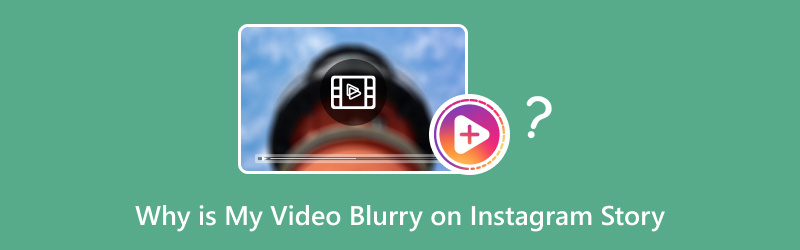
- REHBER LİSTESİ
- Bölüm 1. Instagram Hikayesinde Videom Neden Bulanık?
- Bölüm 2. Instagram Hikayesinde Video Bulanıklığını Düzeltmenin 3 Yolu
- Bölüm 3. Bonus: Bulanık Olan İndirilmiş Bir Instagram Videosunu Nasıl Düzeltebilirsiniz
Bölüm 1. Instagram Hikayesinde Videom Neden Bulanık?
Çözümlere dalmadan önce, Instagram Hikayeleri'ndeki bulanık videoların ardındaki nedenleri inceleyelim. Kendinize '4K videom Instagram Hikayesi'nde neden bulanık?' veya 'Videom Instagram Hikayesi'nde neden bulanık?' diye soruyorsanız, işte en yaygın nedenler.
1. Yükleme Sırasında Sıkıştırma
Instagram, bant genişliğini korumak ve mobil cihazlarda yükleme sürelerini iyileştirmek için videoların boyutunu küçültür. Bu sıkıştırma, videonun kalitesini düşürür ve genellikle bulanık veya pikselli görüntülerle sonuçlanır. Bu, özellikle yüksek çözünürlüklü bir video (örneğin 1080p veya 4K) yüklediyseniz fark edilir. Uygulama, yüklemeyi kolaylaştırmak için dosya boyutunu küçültmeye çalışır, ancak bu işlem kalite pahasına olabilir.
2. Zayıf İnternet Bağlantısı
Videonuzun Instagram Hikayeleri'nde bulanık görünmesinin bir diğer nedeni de zayıf veya dengesiz bir internet bağlantısıdır. Bağlantınız yavaşsa, uygulama videonuzu düzgün bir şekilde yükleyemeyebilir ve bu da daha düşük kaliteli bir sürümün yayınlanmasına yol açabilir. Bazen Instagram, yavaş bir bağlantı algıladığında videoyu daha agresif bir şekilde sıkıştırabilir.
3. Kamera Ayarları ve Video Kalitesi
Bazen sorun Instagram'ın kendisiyle ilgili değildir ve yüklediğiniz videonun kalitesiyle ilgilidir. Videonuzu düşük çözünürlüklü bir kamerayla veya Instagram uygulamasının yerleşik kamerasını kullanarak (her zaman en yüksek kalitede çekim yapmaz) kaydettiğinizi varsayalım. Bu durumda, sonuç bulanık bir video olabilir. Daha yeni akıllı telefonların harika kameraları olsa da, kare hızı, çözünürlük ve otomatik odaklama gibi ayarlar videonuzun netliğini etkileyebilir.
4. Instagram'ın Yerleşik Filtreleri ve Düzenleme Araçları
Instagram, videolarınızı paylaşmadan önce iyileştirmeniz için bir dizi düzenleme aracı ve filtre sunar. Ancak, belirli filtreler videonuzun netliğini etkileyebilir. Örneğin, güçlü filtreler veya efektler kullanmak, videonuz yüklendikten sonra grenli veya bulanık görünmesine neden olabilir.
Bölüm 2. Instagram Hikayesinde Video Bulanıklığını Düzeltmenin 3 Yolu
Artık videonuzun Instagram Hikayeleri'nde neden bulanık olabileceğini öğrendiğimize göre, bunu nasıl düzelteceğinizi tartışalım. Bu çözümler benim için işe yaradı ve videolarınızın yayınlandığında canlı ve net görünmesini sağlamanıza yardımcı olmalılar.
1. Veri Tasarrufunu Kapatın
Instagram, veri tasarrufuna yardımcı olmak için video kalitesini düşüren bir 'Veri Tasarrufu' seçeneği sunar. Ancak bu, yüklenen videolarınızın bulanık görünmesine neden olabilir. Bu özelliği devre dışı bırakmak videolarınızın netliğini artırabilir.
Instagram'da Veri Tasarrufu nasıl kapatılır:
• Instagram uygulamasını açın.
• Sağ alt köşede bulunan profil resminize dokunun.
• Daha sonra sağ üst köşedeki üç yatay çizgiyi seçerek ayarlarınıza ulaşın.
• Üzerine dokunun Ayarlar > Hesap > Hücresel Veri Kullanımı.
• Kapatmak için Veri Tasarrufu seçenek.
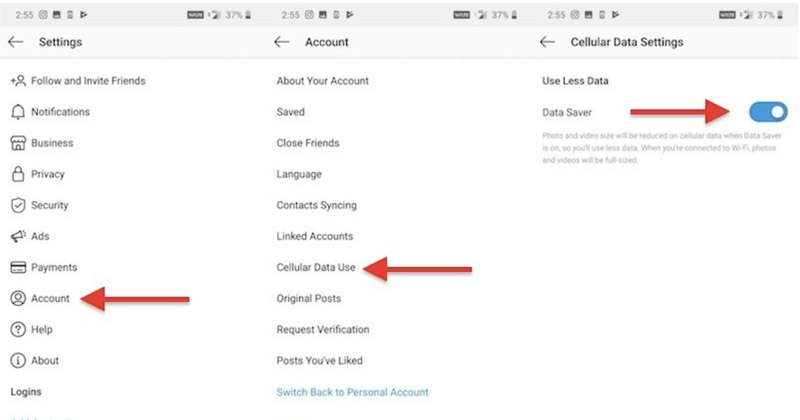
Veri Tasarrufu özelliğini kapattığınızda Instagram, videonuzu orijinal kalitesinde yükleyecek ve sıkıştırma nedeniyle bulanıklaşmasının önüne geçecektir.
2. Yüksek Kaliteli Yüklemeleri Açın
Instagram'da ayrıca videoların mümkün olan en iyi kalitede yüklenmesini sağlayan yüksek kaliteli yüklemeleri etkinleştirme ayarı da vardır. Bu özellik varsayılan olarak kapalıdır, ancak buna izin vermek büyük bir fark yaratabilir.
Instagram'da Yüksek Kaliteli Yüklemeler nasıl açılır:
• Instagram uygulamasını başlatın ve profilinize gidin.
• Menüye erişmek için sağ üst köşede bulunan üç yatay çizgiye tıklayın.
• Üzerine dokunun Ayarlar > Hesap > Veri Kullanımı.
• Açma/kapatma düğmesi Yüksek Kaliteli Yüklemeler seçenek.
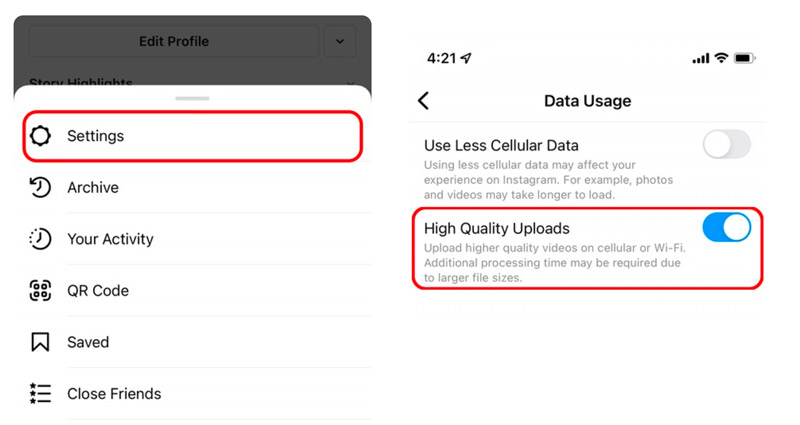
Bu özellik, Instagram'ın yüksek kaliteli videolar yüklemesine olanak tanıyarak bulanık videoların olasılığını azaltacaktır. 1080p veya 4K videolar gibi yüksek çözünürlüklü görüntüler yüklerseniz faydalıdır.
3. Instagram Hikaye Kamerası kullanın
Videonuzu doğrudan Instagram uygulamasında kaydediyorsanız, yüklemeden önce otomatik olarak sıkıştırılabilir. Bu, kalite kaybına neden olabilir. Bunun bir yolu, videonuzu telefonunuzun yerel kamera uygulamasını (genellikle daha iyi kalite ayarları sunar) kullanarak kaydetmek ve ardından Instagram'a yüklemektir.
Videoyu kaydettikten sonra, Instagram Hikayeleri için doğru en boy oranında olduğundan emin olun (9:16) ve ardından Instagram uygulaması aracılığıyla yükleyin. Bu şekilde, orijinal video kalitesinin daha fazlasını koruyabilirsiniz.
Video oranı doğru değilse, bu gönderiyi takip edin Instagram videosunu yeniden boyutlandırma Şimdi.
Bölüm 3. Bonus: Bulanık Olan İndirilmiş Bir Instagram Videosunu Nasıl Düzeltebilirsiniz
Bazen sorun yüklemenizde değil, indirilen Instagram videolarındadır. Instagram'dan bir video kaydettiyseniz ve bulanık veya pikselli göründüğünü fark ettiyseniz, onu iyileştirmenin basit bir yolu vardır. Bulanık videoları iyileştirmek için bulduğum en iyi araçlardan biri ArkThinker Video Dönüştürücü UltimateBulanık veya düşük kaliteli videoları düzeltebilen bir Video Geliştirici özelliğine sahip.
Hepsi bir arada bir video dönüştürme ve geliştirme aracıdır. Video Geliştirici özelliği, çözünürlüğü artırarak, video gürültüsünü azaltarak ve parlaklık ve kontrastı iyileştirerek Instagram video kalitesini iyileştirmenize olanak tanır. Bu, özellikle Instagram'daki bulanık videoları iyileştirmek için faydalıdır.
İşte ArkThinker Video Converter Ultimate'ı kullanarak bu videoları nasıl geliştirebileceğinize dair adım adım bir kılavuz:
ArkThinker Video Converter Ultimate'ı resmi web sitesinden bilgisayarınıza ücretsiz indirin ve kurun. Windows ve Mac bilgisayarlarla uyumludur ve her iki cihazda da kullanabilirsiniz.
Programı açın, şunu bulun: Araç Kutusu sekmesi ve bul Video Geliştirici.

Geliştirmek istediğiniz bulanık Instagram videosunu içe aktarmak için büyük + butonuna tıklayın.
Video yüklendikten sonra şu seçenekleri seçin: Yüksek Çözünürlük, Video Gürültüsünü Kaldır, Ve Parlaklığı ve Kontrastı Optimize Edin Instagram videonuzun netliğini artırmak için.

Tüm ayrıntılar hazır olduğunda çıktıyı seçin Instagram video formatı, ve çözünürlüğü ayarlayın ve geliştirmeleri uygulamak ve iyileştirilmiş videonuzu kaydetmek için İyileştir düğmesine tıklayın.

Başlamadan önce
İndirdiğim bulanık Instagram videolarını geliştirmek için birkaç kez ArkThinker Video Converter Ultimate kullandım. Sonuçlar etkileyiciydi! Videolarım daha keskin, daha kesin ayrıntılar ve daha az grenlilik ile görünüyordu. Olumsuz tarafı, geliştirme sürecinin özellikle uzun videolar için biraz zaman alabilmesi. Ancak nihai çıktı kalitesi beklemeye değer. Araçta beğendiğim bir şey kolay kullanımı, karmaşık ayarları olmaması ve mükemmel sonuçlar veren basit arayüzü.
Çözüm
'Videom Instagram Hikayesinde neden bulanık?' veya '4K videom Instagram Hikayesinde neden bulanık?' diye soruyorsanız, yüklemelerinizin kalitesini etkileyen birkaç faktör olabilir. Instagram'ın sıkıştırma algoritmalarından zayıf internet bağlantılarına kadar, videolarınızın yükleme işlemi sırasında netliğini kaybetmesinin birçok nedeni olabilir. Neyse ki, Veri Tasarrufu'nu devre dışı bırakarak, yüksek kaliteli yüklemeleri etkinleştirerek ve yerleşik kamera uygulamasını kullanarak Instagram Hikayelerinizin kalitesini büyük ölçüde artırabilirsiniz.
Bulanık indirilen videolar için ArkThinker Video Converter Ultimate, video kalitesini artırabilen ve aradığınız keskinliği geri kazandırabilen harika bir araçtır. Paylaşılan ipuçlarımızı takip ederek, bulanık Instagram videoları konusunda endişelenmeyi bırakabilir ve anlarınızı yüksek kalitede paylaşmaya odaklanabilirsiniz!
Herhangi bir sorunuz varsa veya bu düzeltmeleri kendiniz denediyseniz yorumlarda bana bildirin!
Bu yazı hakkında ne düşünüyorsunuz? Bu gönderiyi derecelendirmek için tıklayın.
Harika
Değerlendirme: 4.8 / 5 (dayalı 412 oylar)
Daha Fazla Çözüm Bul
MP4 Dosyaları Nasıl Onarılır – Bozuk Videoları Onarmanın Kolay ve Etkili Yolları Bozuk veya Hasarlı MOV Dosyaları Nasıl Onarılır (2025 Rehberi) Bozuk AVI Video Dosyaları Nasıl Onarılır: Kolay Düzeltmeler ve Çözümler Instagram için Video Kolajı Oluşturun [Mobil ve Masaüstü] Instagram Gönderileri, Hikayeleri ve IGTV için Video Uzunluğunu Ayarlayınİlgili Makaleler
- Videoyu düzenle
- Kısa Bir Videoyu 3 Farklı Yöntemle Daha Uzun Hale Getirme
- iPhone, iPad, Android Telefon ve Bilgisayarda Video Döngüleme
- Ücretsiz Video Düzenleme Yazılımı – En İyi 7 Ücretsiz Video Düzenleyici Uygulaması
- TikTok Filigranını Kaldırmak için 3 TikTok Filigran Sökücü Uygulaması
- Video Filtresi – Videoya Filtre Ekleme ve Koyma 2024
- Bir Videoyu Yavaşlatma ve Ağır Çekim Video Nasıl Yapılır 2024
- Büyük Video Dosyanızı 2024'ün En İyi 3 Film Kırpıcısıyla Bölün
- Farklı Cihazlardaki Videoya Filigran Nasıl Eklenir 2024
- Video Dosya Boyutunu Azaltmak için En İyi 5 MP4 Kompresör 2024
- Snapchat 2024'te Bir Videonun Nasıl Yavaşlatılacağına İlişkin Ayrıntılı Kılavuz


